Comment Travailler avec l’Intégration WebDAV
Vous souhaitez envoyer des PDF d'un e-mail à un serveur WebDAV ? Suivez les étapes de cet article du Centre d’Assistance.
Vous n'avez pas encore de compte MoreApp ? Inscrivez-vous ici.
Cette fonctionnalité est disponible dans les formules Branche, Arbre et Forêt. Découvrez nos formules.
1. Allez sur votre formulaire
Allez sur la Plateforme MoreApp et choisissez votre formulaire. Cliquez sur Modifier le Formulaire et allez dans l’onglet Intégrations. Cliquez sur Ajouter une Intégration.
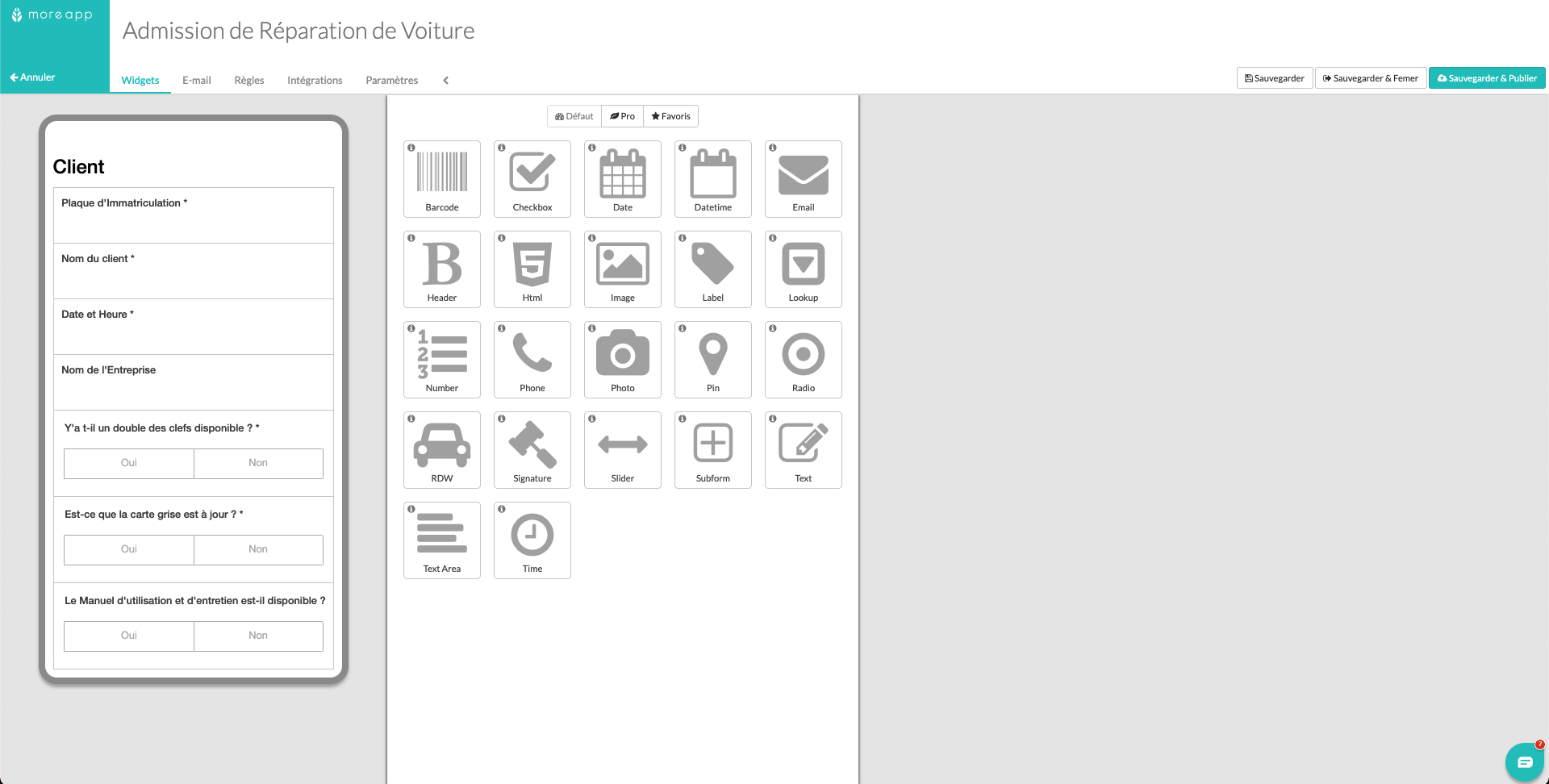
2. Ajoutez et configurez votre Intégration
Choisissez l’intégration WebDAV et cliquez sur Ajouter.
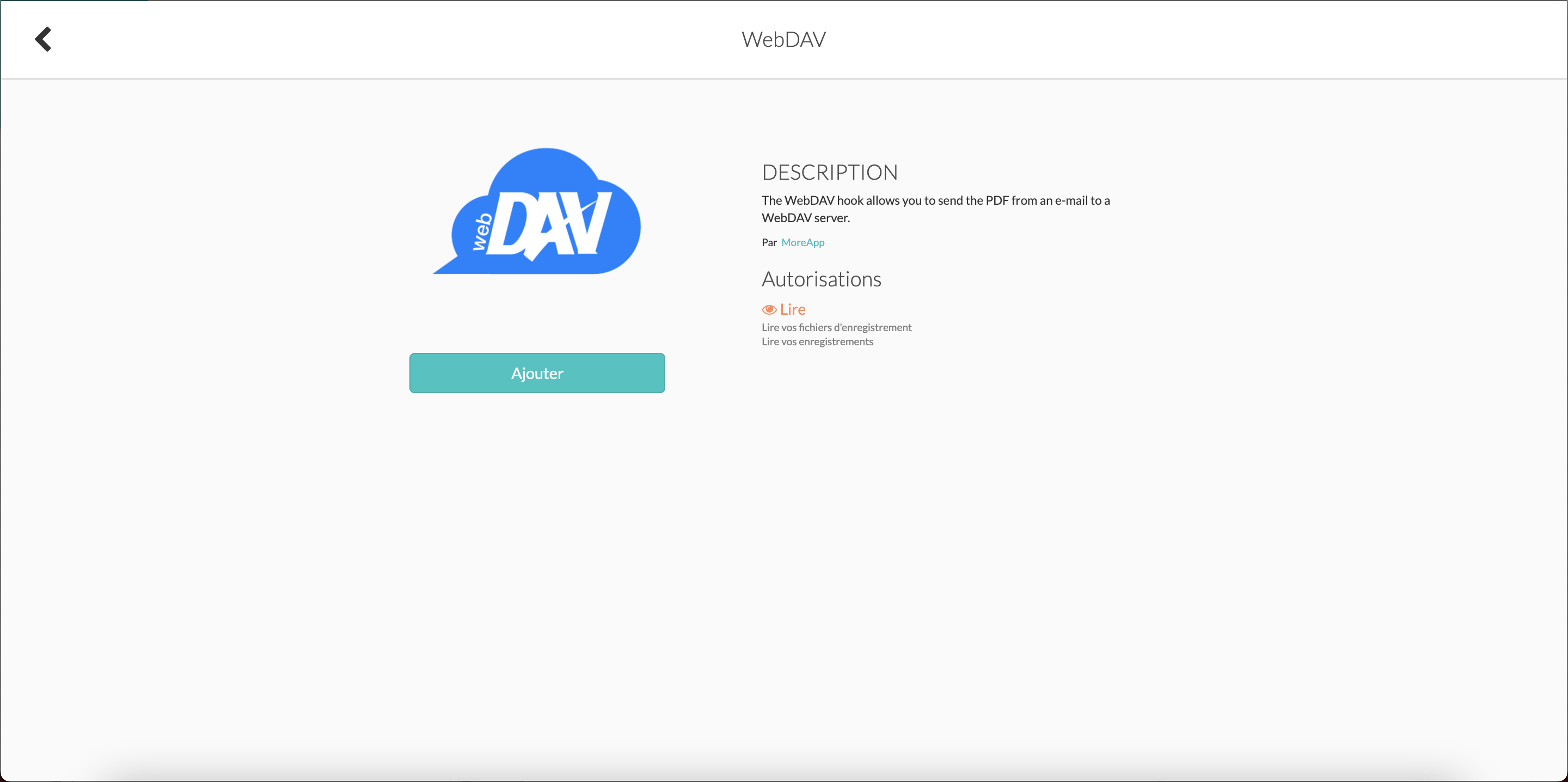
Remplissez les champs suivants :
Serveur: Ajoutez une URL à votre serveur
Path: Ajoutez la destination où votre PDF sera stocké
WebDAV username: Ajoutez le nom d'utilisateur à utiliser lors de l'authentification au serveur WebDAV
WebDAV password: Ajoutez le mot de passe à utiliser lors de l'authentification au serveur WebDAV
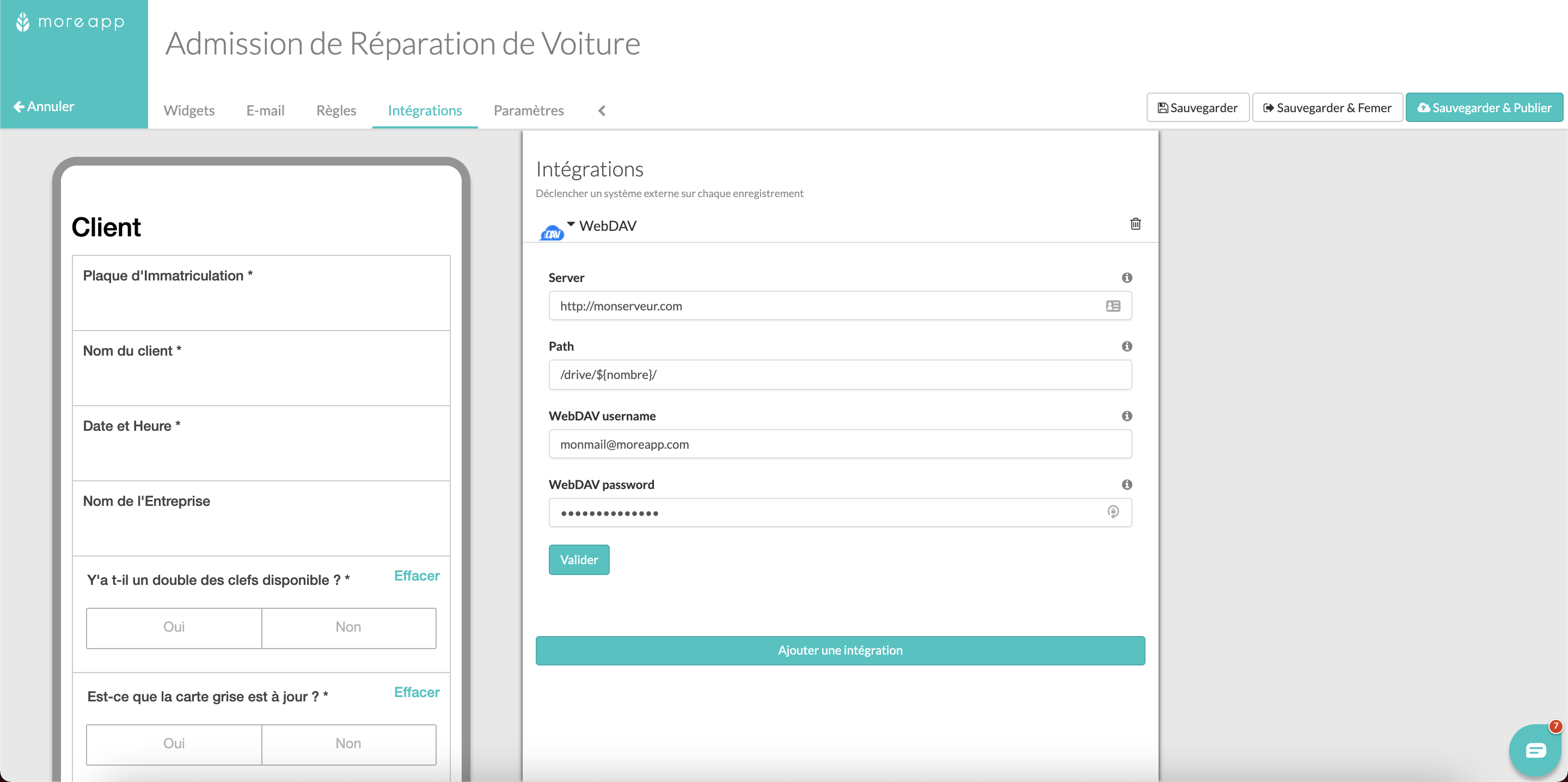
Cliquez sur Valider pour sauvegarder vos modifications.
Remarque : si plusieurs modèles de PDF sont configurés dans l'onglet Email, seul le premier sera téléchargé sur WebDAV.
Cliquez sur Sauvegarder et Publier et commencer à envoyer vos formulaires !
Vous voulez être le premier à voir nos derniers tutoriels ? Allez sur notre chaîne YouTube et cliquez sur le bouton S'abonner !